Modulo Schermo Touch HDMI 7 Pollici IPS/TN AIDA64 Pannello LCD 1024 x 600 per Raspberry Pi 3 Pi4 PC Orange PI
– Display standard da 7 pollici, risoluzione hardware 1024 × 600, risoluzione della configurazione software fino a 1920×1080.
– Touch screen capacitivo, massimo supporto touch a 5 punti.
– Supporta solo il controllo della retroilluminazione, la retroilluminazione può essere spenta per risparmiare energia.
– Supporta Raspberry Pi, BB Black, Banana Pi e altri mini PC mainstream.
– Può essere utilizzato come monitor HDMI per uso generico, ad esempio: collegamento con un computer HDMI come display secondario.
– Utilizzato come display raspberry pi che supporta Raspbian, Ubuntu, Kali-Linux, K0di, win10 IOT, single-touch, unità gratuita.
– Funziona come monitor per PC, supporta win7, win8, sistema win10 touch a 5 punti (sistema xP e versioni precedenti: tocco a punto singolo),
– Drive gratuito.
Specifiche:
Dimensioni: 7,0 (pollici)
Risoluzione: 1024 × 600 (punti)
Tocco: tocco capacitivo a cinque punti
Dimensioni: 166,5*124,12 (mm)
Peso: 380 (g)
Come utilizzare con Raspbian/Ubuntu Mate/Win10 IoT Core System
Passaggio 1 , Installa l’immagine ufficiale di Raspbian
Scarica l’immagine più recente dal download ufficiale.
Installa il sistema seguendo i passaggi del tutorial ufficiale.
Passaggio 2, modifica “config.txt”
Dopo aver completato la programmazione di Step1, apri il file config.txt della directory principale della scheda TF e
aggiungi il seguente codice alla fine del file, salva ed espelli la scheda Micro SD in modo sicuro: max_usb_current =1
hdmi_force_hotplug=1
config_hdmi_boost=7
hdmi_group=2
hdmi_mode=87
hdmi_drive=1
display_rotate=0
hdmi_cvt 1024 600 60 6 0 0 0
Passaggio 3, guida l’HDMI JRP7007 da 7 pollici con il Raspberry Pi
Inserisci la scheda TF nel Raspberry Pi, collega il Raspberry Pi e l’LCD tramite cavo HDMI;
collegare il cavo USB a una delle quattro porte USB di Raspberry Pi e collegare l’altra estremità del cavo USB alla porta USB del display LCD;
quindi fornire alimentazione a Raspberry Pi; dopodiché, se il display e il tocco sono entrambi OK, significa che la guida è andata a buon fine (si prega di utilizzare l’intero 2A per l’alimentazione).
Come utilizzare come monitor per PC:
Collegare il segnale di uscita HDMI del computer all’interfaccia HDMI LCD utilizzando il cavo HDMI
Collegare l’interfaccia USB Touch dell’LCD (una delle due MicroUSB) alla porta USB del dispositivo
Se sono presenti più monitor, scollegare prima gli altri connettori del monitor e utilizzare l’LCD come unico monitor per il test.
Informazioni su TN e IPS:
TN, o twisted nematic, è stata la prima tecnologia LCD sul mercato. I pannelli TN sono costituiti da cristalli liquidi inseriti tra due filtri polarizzatori. Quando viene applicata una corrente elettrica, i cristalli si attorcigliano e lasciano passare la luce. I pannelli TN sono di gran lunga i più economici, ma sono anche un po’ obsoleti e non così comuni.
IPS, che sta per in-plane-switching, utilizza un diverso orientamento del cristallo rispetto a VA e TN. Mentre TN e VA attorcigliano i cristalli, i cristalli IPS sono paralleli al substrato di vetro e ruotano all’interno del piano del substrato per far passare la luce, in modo simile all’otturatore di una fotocamera. I pannelli IPS sono di gran lunga i più comuni sui monitor odierni.



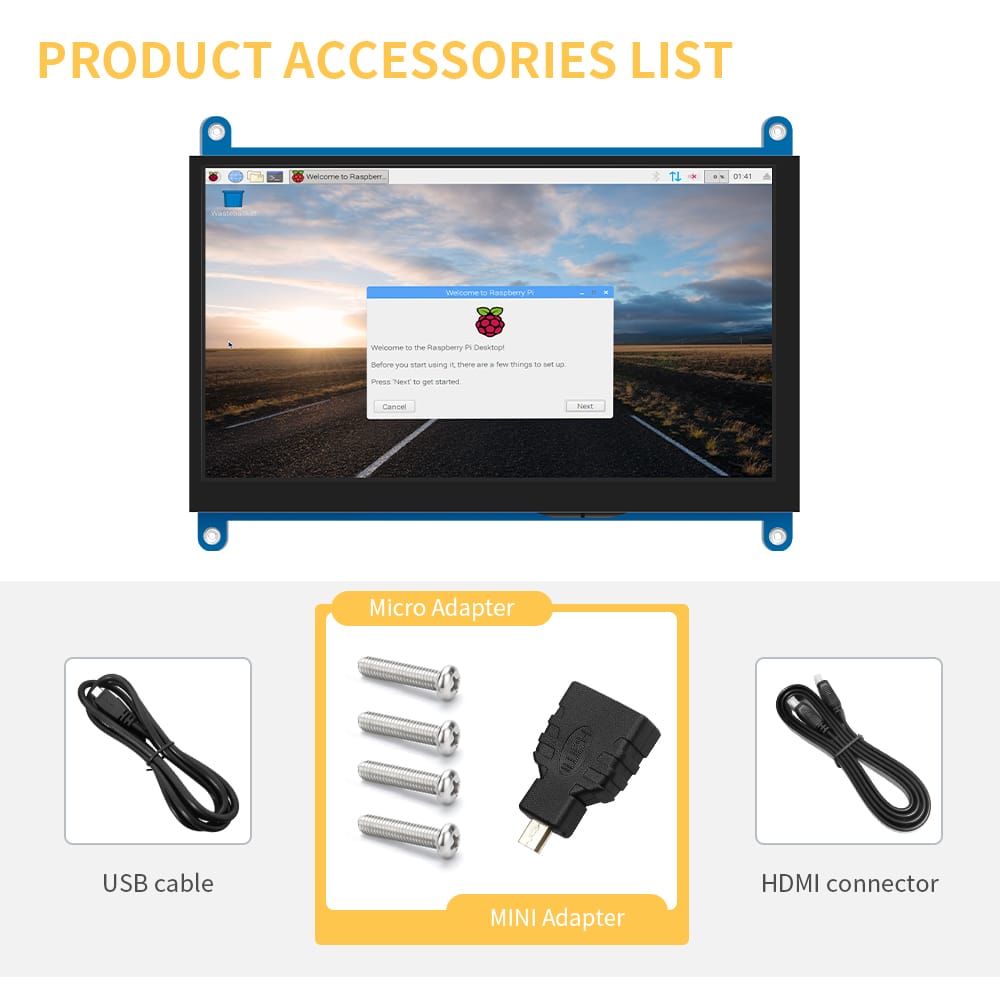



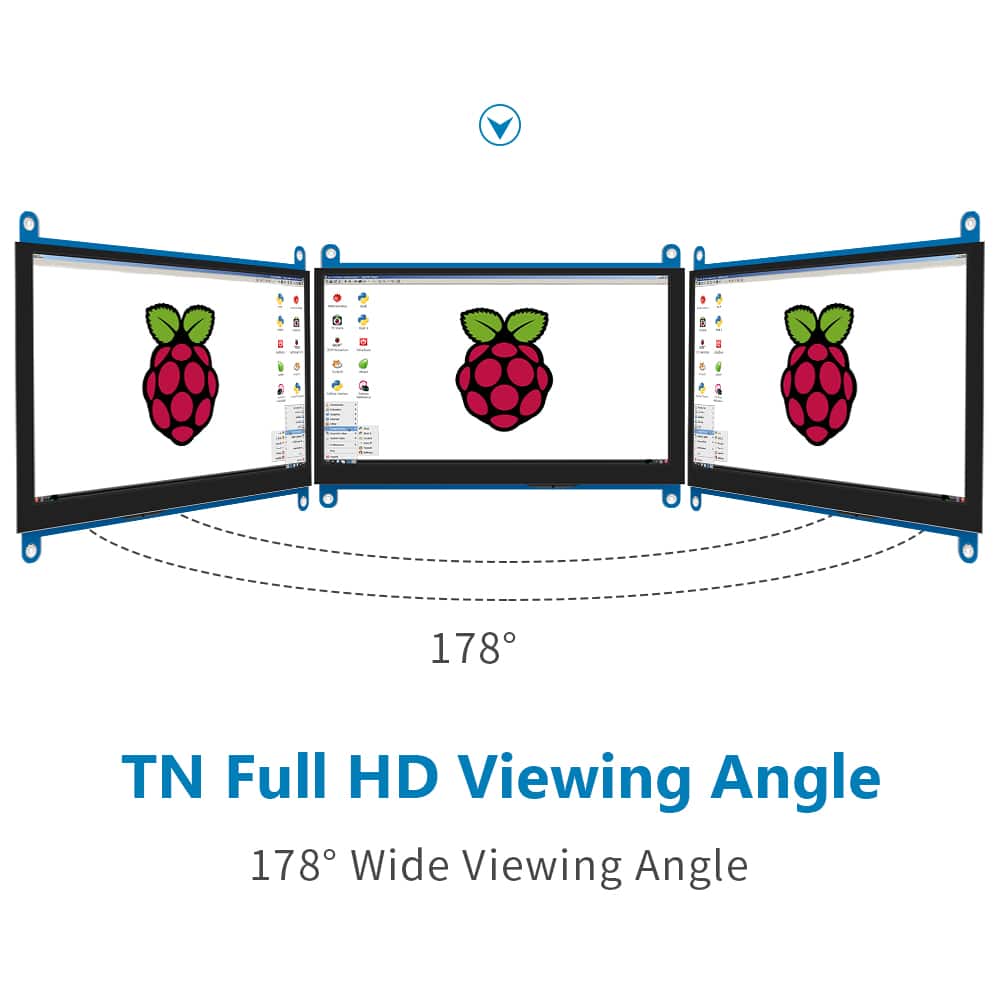
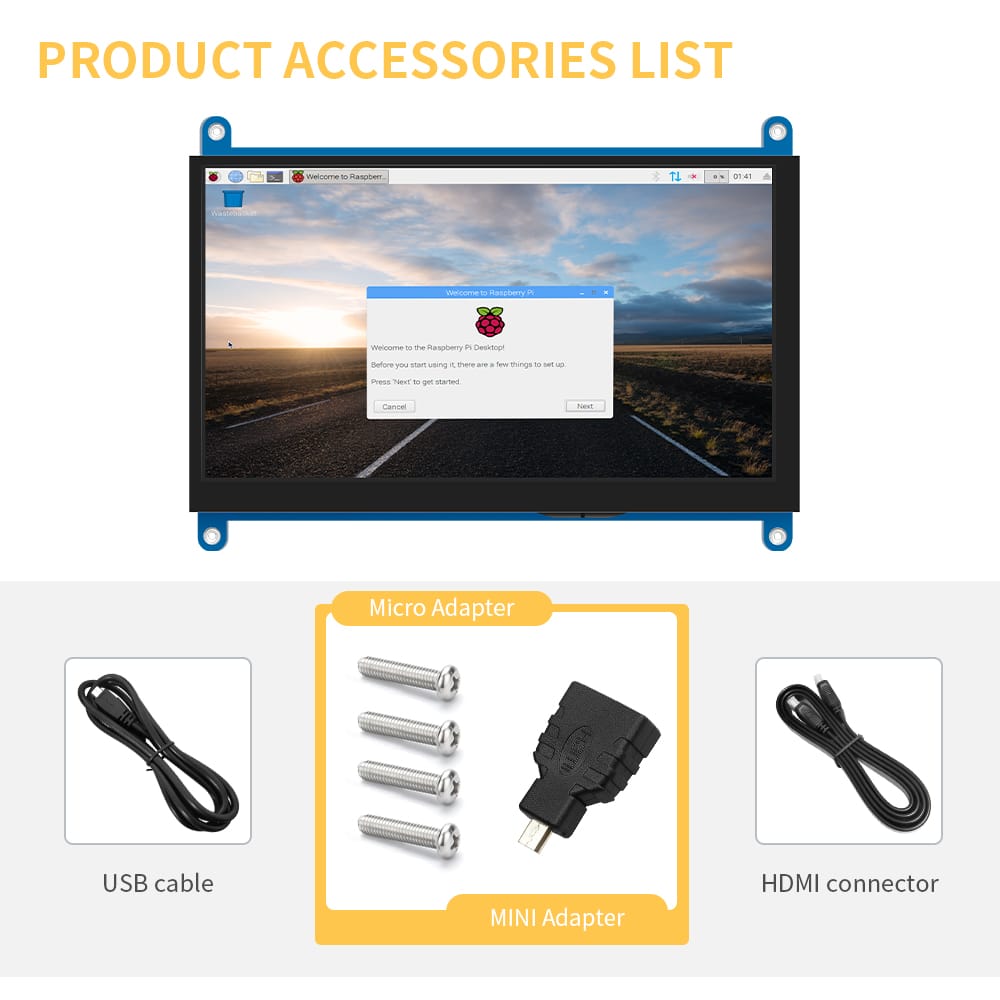












Recensioni
Non ci sono ancora recensioni.